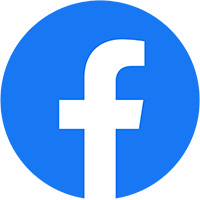Làm quen với mạch lập trình Microbit trong Scratch 3.0
Làm quen với mạch lập trình Microbit trong Scratch 3.0 không chỉ giúp người học có được những kiến thức cơ bản về lập trình mà còn phát triển tư duy logic và khả năng sáng tạo. Bài viết này sẽ hướng dẫn bạn từng bước để hiểu rõ hơn về lập trình Microbit thông qua môi trường Scratch 3.0, từ việc cài đặt phần mềm đến việc thực hiện các dự án thú vị với Microbit.

1. Giới thiệu về Microbit và Scratch 3.0
Microbit là một bảng mạch điện tử nhỏ gọn, được thiết kế để giúp trẻ em làm quen với lập trình và công nghệ. Với kích thước tương đương với một chiếc thẻ tín dụng, Microbit rất dễ sử dụng và phù hợp với các đối tượng học sinh, sinh viên. Scratch 3.0 là một ngôn ngữ lập trình trực quan, cho phép người dùng tạo ra các sản phẩm đa phương tiện như trò chơi, hoạt hình, và ứng dụng tương tác một cách dễ dàng.
1.1 Tại sao chọn Microbit?
Microbit được thiết kế với nhiều tính năng hấp dẫn như cảm biến, đèn LED, và khả năng kết nối Bluetooth. Những tính năng này giúp Microbit trở thành một công cụ tuyệt vời để kiểm tra và thực hành các ý tưởng lập trình.
1.2 Scratch 3.0 là gì?
Scratch 3.0 là phiên bản mới nhất của ngôn ngữ lập trình Scratch. Nó mang đến nhiều cải tiến về giao diện người dùng, hỗ trợ các dự án phức tạp hơn và tích hợp với nhiều loại phần cứng khác nhau, bao gồm cả Microbit.
1.3 Kết nối giữa Microbit và Scratch 3.0
Thông qua giao thức kết nối Bluetooth hoặc USB, chúng ta có thể lập trình Microbit bằng Scratch 3.0. Điều này mở ra nhiều cơ hội cho việc sáng tạo và thực hành lập trình theo cách thú vị hơn.
2. Cài đặt môi trường lập trình
Trước khi bắt đầu lập trình với Microbit trong Scratch 3.0, bạn cần cài đặt môi trường lập trình phù hợp.
2.1 Cài đặt Scratch 3.0
Để cài đặt Scratch 3.0, bạn có thể truy cập vào trang web chính thức của Scratch và tải xuống phiên bản mới nhất. Giao diện của Scratch 3.0 rất thân thiện với người dùng, vì vậy bạn sẽ nhanh chóng làm quen với nó.
2.2 Kết nối Microbit với máy tính
Microbit có thể được kết nối với máy tính thông qua cáp USB. Sau khi kết nối, máy tính sẽ nhận diện Microbit như một ổ đĩa ngoài, giúp bạn dễ dàng tải chương trình lên thiết bị.
2.3 Cài đặt phần mềm Microbit
Để sử dụng Microbit với Scratch, bạn cần cài đặt phần mềm Microbit trên máy tính. Phần mềm này cho phép bạn xác định các kết nối và điều khiển Microbit từ Scratch một cách hiệu quả.
3. Các khái niệm cơ bản về lập trình trong Scratch 3.0
Khi đã chuẩn bị xong môi trường lập trình, chúng ta sẽ tìm hiểu các khái niệm cơ bản trong Scratch 3.0 để có thể dễ dàng lập trình Microbit.
3.1 Các khối lệnh trong Scratch
Scratch sử dụng các khối lệnh màu sắc để lập trình. Mỗi loại khối lệnh đại diện cho một chức năng khác nhau như di chuyển, âm thanh, hoặc điều khiển. Bạn có thể kéo và thả các khối lệnh để tạo thành một chuỗi lệnh hoàn chỉnh.
3.2 Sử dụng sự kiện
Sự kiện là một phần quan trọng trong lập trình Scratch. Chúng cho phép bạn lập trình các phản hồi khi người dùng tương tác với dự án của mình. Ví dụ, bạn có thể tạo ra một sự kiện khi nhấn nút hoặc khi động vật chạy vào khu vực nhất định.
3.3 Biến và danh sách
Biến là nơi lưu trữ giá trị trong Scratch. Bạn có thể sử dụng biến để lưu trữ điểm số, thời gian, hay bất cứ dữ liệu nào cần thiết cho dự án của bạn. Danh sách cũng tương tự, nhưng cho phép lưu trữ nhiều giá trị cùng một lúc.
3.4 Chia sẻ và cộng đồng
Một trong những điểm mạnh của Scratch là cộng đồng người dùng sôi động. Bạn có thể chia sẻ dự án của mình, xem các dự án của người khác, và học hỏi từ những ý tưởng của họ. Điều này giúp bạn phát triển kỹ năng lập trình của mình một cách nhanh chóng.
4. Lập trình Microbit với Scratch 3.0
Giờ đây, chúng ta đã nắm được các khái niệm cơ bản, hãy cùng tìm hiểu cách lập trình Microbit trong Scratch 3.0.
4.1 Hướng dẫn lập trình cơ bản
Bắt đầu bằng việc kéo thả các khối lệnh từ thư viện vào khu vực lập trình. Đầu tiên, bạn cần khối lệnh “khi bấm nút” để xác định sự kiện khởi động chương trình. Sau đó, bạn có thể thêm các khối lệnh khác để điều khiển các tính năng của Microbit.
4.2 Sử dụng cảm biến trên Microbit
Microbit được trang bị nhiều cảm biến như cảm biến gia tốc, cảm biến nhiệt độ, và cảm biến ánh sáng. Bạn có thể lập trình để Microbit phản ứng với những thay đổi từ các cảm biến này. Ví dụ, bạn có thể tạo một trò chơi mà nhân vật sẽ di chuyển dựa trên góc nghiêng của Microbit.
4.3 Kết nối với thiết bị khác
Một trong những tính năng thú vị của Microbit là khả năng kết nối với các thiết bị khác thông qua Bluetooth. Bạn có thể lập trình để Microbit gửi và nhận dữ liệu từ smartphone hoặc tablet, mở ra cơ hội cho các dự án thú vị.
4.4 Tạo dự án thực tế
Cuối cùng, hãy thử tạo một dự án thực tế bằng cách kết hợp tất cả các kiến thức đã học. Bạn có thể tạo một trò chơi đơn giản hoặc một ứng dụng đo lường. Việc thực hành sẽ giúp bạn củng cố kiến thức và khám phá thêm nhiều khả năng của Microbit.
5. Thực hành và triển khai dự án
Một cách hiệu quả để nắm vững kỹ năng lập trình là thực hành thông qua các dự án cụ thể. Dưới đây là một số ý tưởng dự án mà bạn có thể thực hiện với Microbit trong Scratch 3.0.
5.1 Dự án trò chơi đơn giản
Tạo một trò chơi đơn giản như “Chạy trốn” hay “Tìm kiếm”. Trong trò chơi này, người chơi sẽ điều khiển một nhân vật di chuyển trên màn hình và thu thập điểm số từ các đối tượng xuất hiện ngẫu nhiên.
5.2 Dự án ứng dụng đo lường
Bạn có thể lập trình Microbit để đo lường nhiệt độ hoặc độ ẩm trong môi trường và hiển thị kết quả trên màn hình LED. Đây là một dự án thú vị giúp bạn hiểu rõ hơn về cảm biến và cách sử dụng chúng.
5.3 Dự án kết nối với thiết bị khác
Thực hiện một dự án kết nối Microbit với smartphone để gửi và nhận dữ liệu. Bạn có thể lập trình Microbit để gửi thông tin khi có sự kiện xảy ra, chẳng hạn như khi nhiệt độ vượt mức quy định.
5.4 Chia sẻ dự án với cộng đồng
Sau khi hoàn thành dự án, hãy chia sẻ nó với cộng đồng Scratch. Điều này không chỉ giúp bạn nhận được phản hồi mà còn có thể truyền cảm hứng cho những người khác trong việc lập trình.
Kết luận
Trong bài viết này, chúng ta đã đi qua những kiến thức cơ bản về làm quen với mạch lập trình Microbit trong Scratch 3.0, từ việc cài đặt môi trường lập trình đến việc thực hành qua các dự án cụ thể. Microbit và Scratch 3.0 không chỉ giúp chúng ta phát triển kỹ năng lập trình mà còn kích thích sự sáng tạo và tư duy phản biện. Hy vọng rằng qua bài viết này, bạn sẽ có thêm động lực để tiếp tục khám phá thế giới lập trình thú vị này!